电脑插上耳机没声音怎么办
时间:2019-02-17
我们经常都会在电脑上插上耳机来听音乐看电影,但是有时候有的用户却发现电脑插上耳机没声音,那么出现这种问题该怎么办呢?下面小编就为大家带来电脑插上耳机没声音的解决方法,感兴趣的小伙伴快来看看吧。
电脑插上耳机没声音的解决方法:
1.进入win7桌面,点击桌面左下角的开始按钮,在弹出的开始菜单中选择控制面板打开。
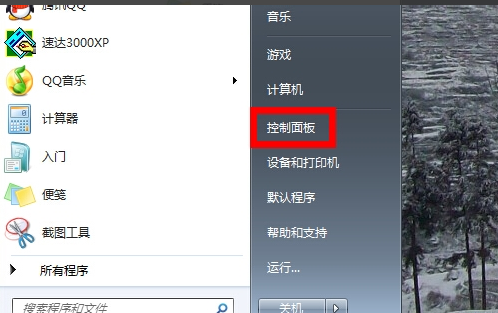
电脑没声音电脑图解1
2.在打开的控制面板界面中点击硬件和声音选项,进入下一步。
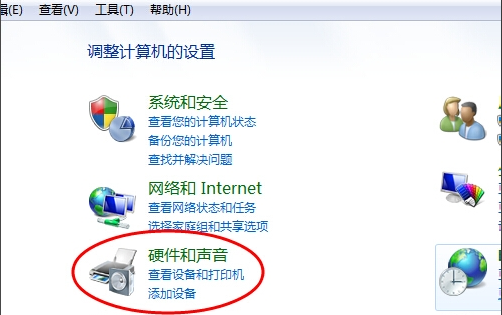
电脑没声音电脑图解2
3.接着点击“Realtek高清晰音频管理器”打开,进入下一步。
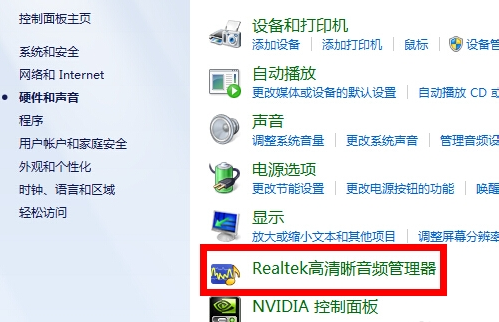
耳机没声音电脑图解3
4.在打开的新界面中点击界面右下角的“插孔设置”按钮,进入下一步。
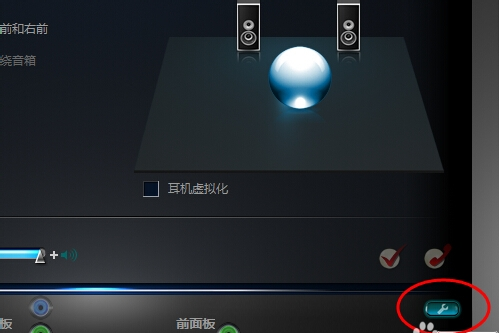
电脑声音电脑图解4
5.然后点击“AC97前面板”,然后点击确定按钮。
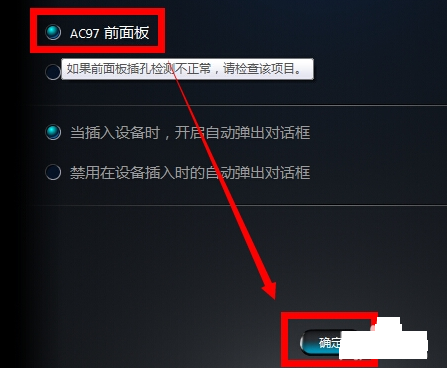
电脑没声音电脑图解5
6.这时会自动重新装载音频装置,完成后耳机就会有声音了。
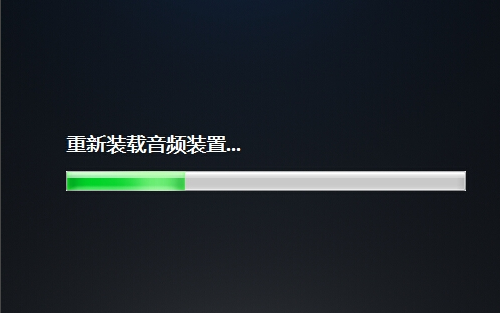
电脑没声音电脑图解6
以上就是小编为大家带来的电脑插上耳机没声音的解决方法,希望能对您有所帮助,更多相关教程请关注酷下载!
|
Windows常见问题汇总 |
||||
| 设置自动关机 | 我的电脑图标 | 蓝屏怎么办 | 黑屏怎么办 | |
| 开机密码 | 任务管理器 | 内存占用过高 | 文件被占用 | |
| 打不出字 | 电脑死机 | 开不了机 | 怎么进入bios | |
| 选择性粘贴 | 快捷复制粘贴 |
加密文件夹 |
提高开机速度 |
|
| 恢复回收站 | 查看电脑配置 | Fn用法 |
电脑卡顿 |
|
| hosts文件 |
远程唤醒开机 |
定时开机 | 任务栏设置 | |
| 管理员权限 | 远程连接 | 扫描仪怎么用 | 显示器模糊 | |












